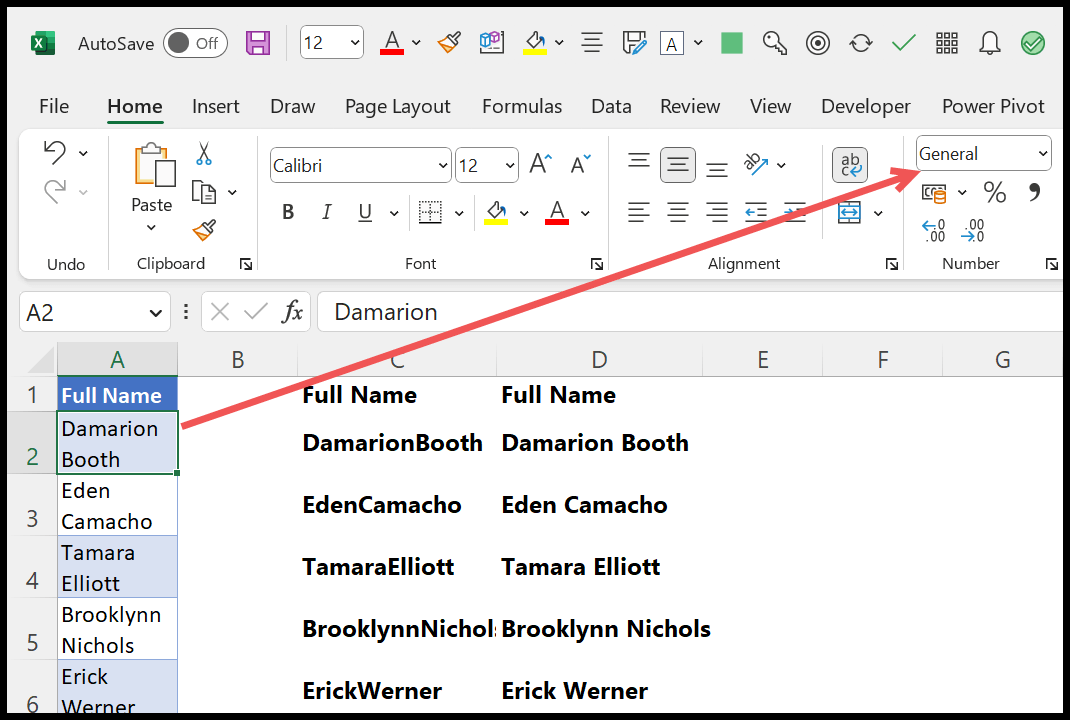Excel のセルから改行を削除しますか?
セルから改行を削除する数式を作成するには、SUBSTITUTE と CHAR の 2 つの関数を組み合わせる必要があります。 SUBSTITUTE はセルの特定の値を置換するのに役立ち、CHAR はコードを使用して特定の文字を取得するのに役立ちます。 CHAR を使用すると、改行文字を取得し、SUBSTITUTE を使用してスペースまたは空の値に置き換えます。
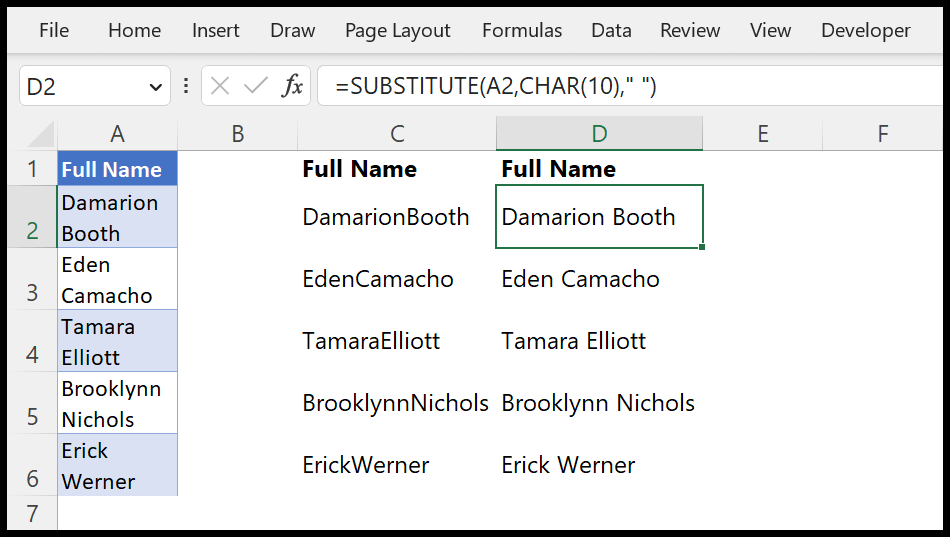
このチュートリアルでは、セルから改行を削除する数式の書き方を説明します。
値から改行を削除する数式
以下の手順を使用できます。
- まずセルに REPLACE 関数を入力します。
- その後、第一引数で改行を入れて値が入っているセルを参照します。
- 次に、2 番目の引数に CHAR 関数を入力し、CHAR 関数に (10) を入力して関数を閉じます。
- 次に、3 番目の引数に空白またはスペースを入力します。
- 最後に右括弧を入力し、Enter キーを押して結果を取得します。
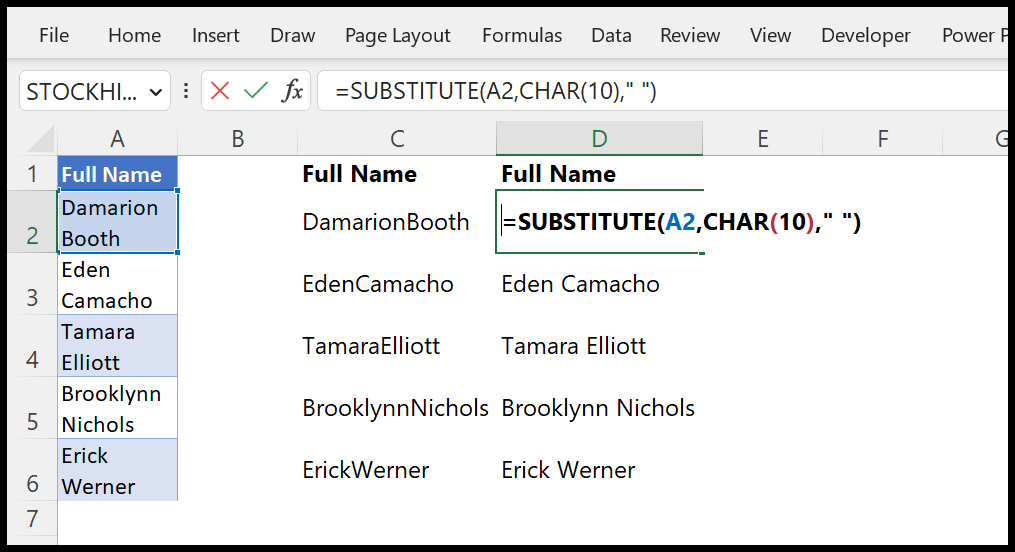
=SUBSTITUTE(A2,CHAR(10),"") =SUBSTITUTE(A2,CHAR(10)," ")この式はどのように機能するのでしょうか?
CHAR 関数を使用してコード 10 を入力すると、結果として改行文字が返されます。
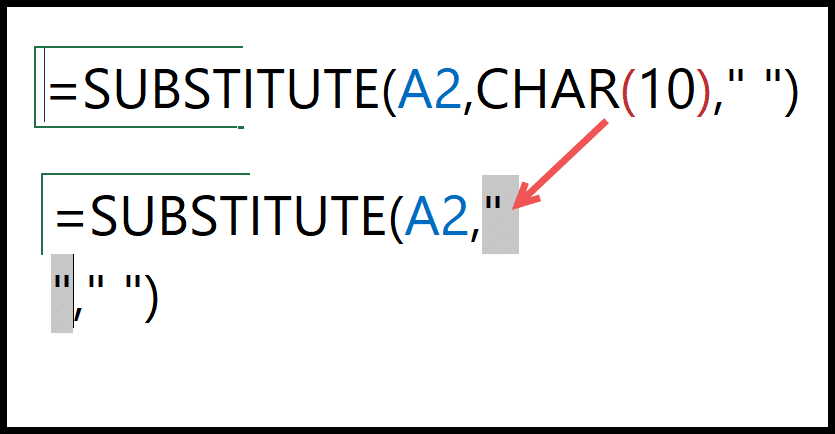
そして、これを SUBSTITUTE 関数の old_text 引数で使用しました。これは、これが置換する古いテキストであることを意味します。そして、 new_text にはスペースまたは空の値があります。これは、セルの改行を新しい値に置き換えるか削除することを意味します。
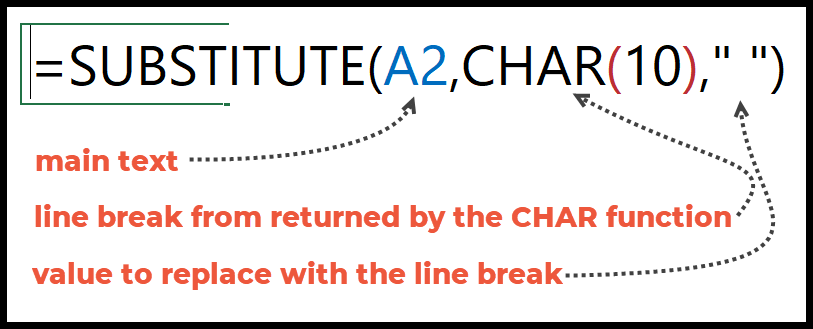
別の使用方法
セルに改行を適用する場合は、その値の行にテキストを適用する必要があります。セルから改行を削除したい場合は、テキストを行に適用するオプションを削除できます。